
Google Home: How to Twitter – Tutorial
Kann Google Home jetzt schon twittern? Out of the Box kann der smarte Home Sprach-Assistent zwar schon so einiges, aber ob auch Twitter dazu gehört, erfahrt Ihr in diesem Beitrag!
Der digitale Sprachassistent Google Home läuft jetzt schon einige Tage bei uns im Familien-Betrieb: Kinderlieder zum Frühstück an, Rock wenn der Nachwuchs schlafen soll und abends eine Gute-Nacht-Playlist. Funktioniert soweit wunderbar, aber der echte Digital Dad wäre nicht er, wenn er den Google Home nicht bis an die Grenzen treiben würde.
Also neustes Projekt: Kann ich der weisen Kugel von Google beibringen zu twittern?
How to Twitter-Tutorial
Na, Spannungsbogen aufgebaut? Ich seh schon, Ihr seid ganz heiß darauf endlich laut loszubrüllen: „Twitter das Google“. Und genauso funktioniert das auch.
Ihr braucht für die Umsetzung nur die App IFTTT. Diese könnt ihr bequem für euer Gerät downloaden über die folgenden Links:
App IFTTT:
– Android: https://goo.gl/cqTki3
– iOS: https://goo.gl/3up86f
Installiert und angemeldet? Super. Am besten schaut Ihr euch jetzt mein Video-Tutorial an. Falls Ihr aber lieber lesen möchtet, geht wie folgt vor:
- Öffnet IFTTT (gesprochen I-F-TripleT)
- Klick auf das „+“-Zeichen und fügt ein neues Applet hinzu
- Wählt bei „THIS“ den Google Assistant
- Wählt „Say a phrase with a text ingredient“
- Legt euren Google Home/Assistant Befehl zur Aktivierung der Twitter-Funktion fest. Zum Beispiel „Twitter $“. Das „$“-Zeichen steht dabei als Platzhalter für den Tweet den Ihr absetzen möchtet. Konkret würde die Ansprache dann lauten: Hey Google, twitter [EUER TWEET]. Ihr könnt noch weitere alternative Ansprech-Befehle hinterlegen um die Eingabe intuitiver zu machen.
- Wählt bei „What do you want the Assistant to say“ die Antwort, die euer Google Home / Assistant daraufhin geben soll. Ich habe hier hinterlegt: „Cool, wird gemacht. Ich twittere $“. Wobei das $-Zeichen wieder für den Platzhalter steht. Konkret würde der Google Home nun folgendes antworten: „Cool, wird gemacht. Ich twittere [EUER TWEET].“
- Wählt nun noch die deutsche Sprache aus und speichert mit dem Haken oben rechts. Als nächstes folgt die THAT-Reaktion auf die Ansprache des Assistenten.
- Klickt auf „THAT“ und wählt hier Twitter – „Post a tweet“ aus und vergewissert Euch dass hier TextField steht. Ansonsten bitte über die „Add Ingredient“-Funktion hinzufügen.
- Jetzt noch speichern und bestätigten.
- Twittert was das Zeug hält.
Das müsste es soweit gewesen sein. Mit diesem IFTTT-„Trick“ kann man den Google Home übrigens fast alles sagen lassen. Mehr dazu erfahrt Ihr in diesem Beitrag.
Detailbeschreibung: In diesem Video zeige ich Euch Schritt für Schritt, wie es möglich ist, mit eurem Google Home bzw. dem Google Assistant auf eurem Smartphone per Sprache einen Tweet abzusetzen. Was Ihr dazu braucht und was Ihr dabei beachten müsst, erfahrt Ihr hier.
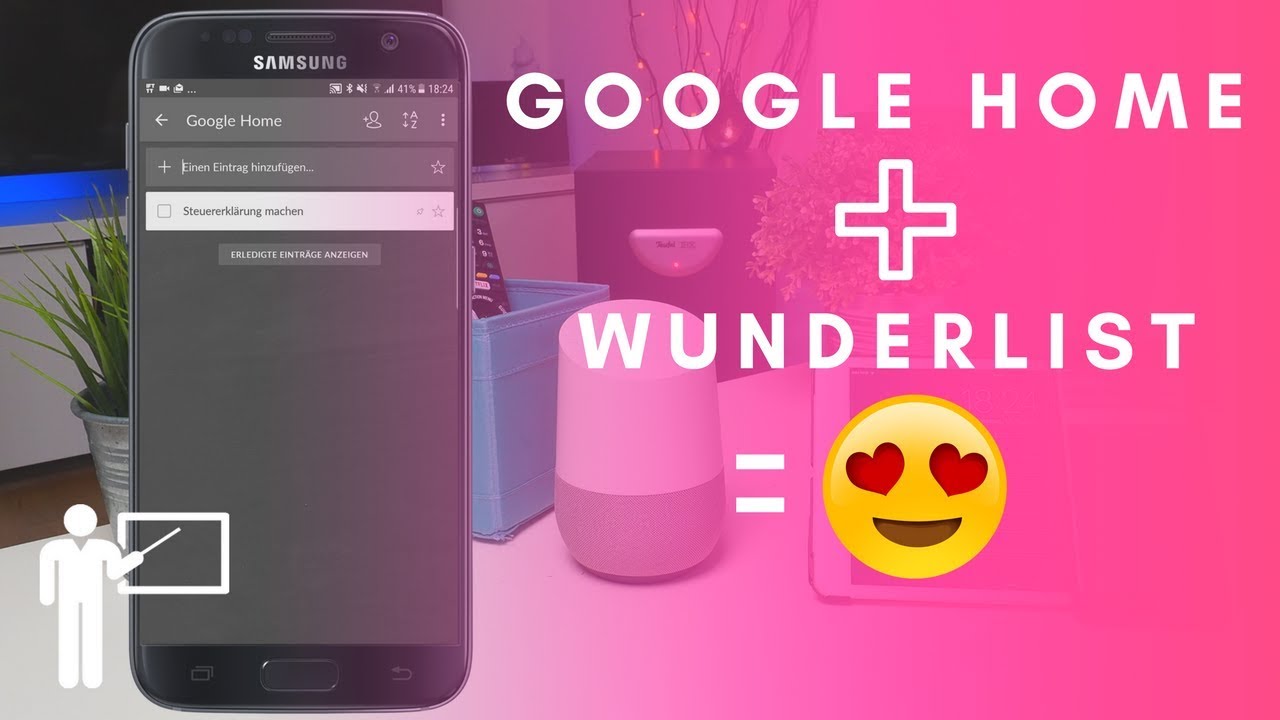
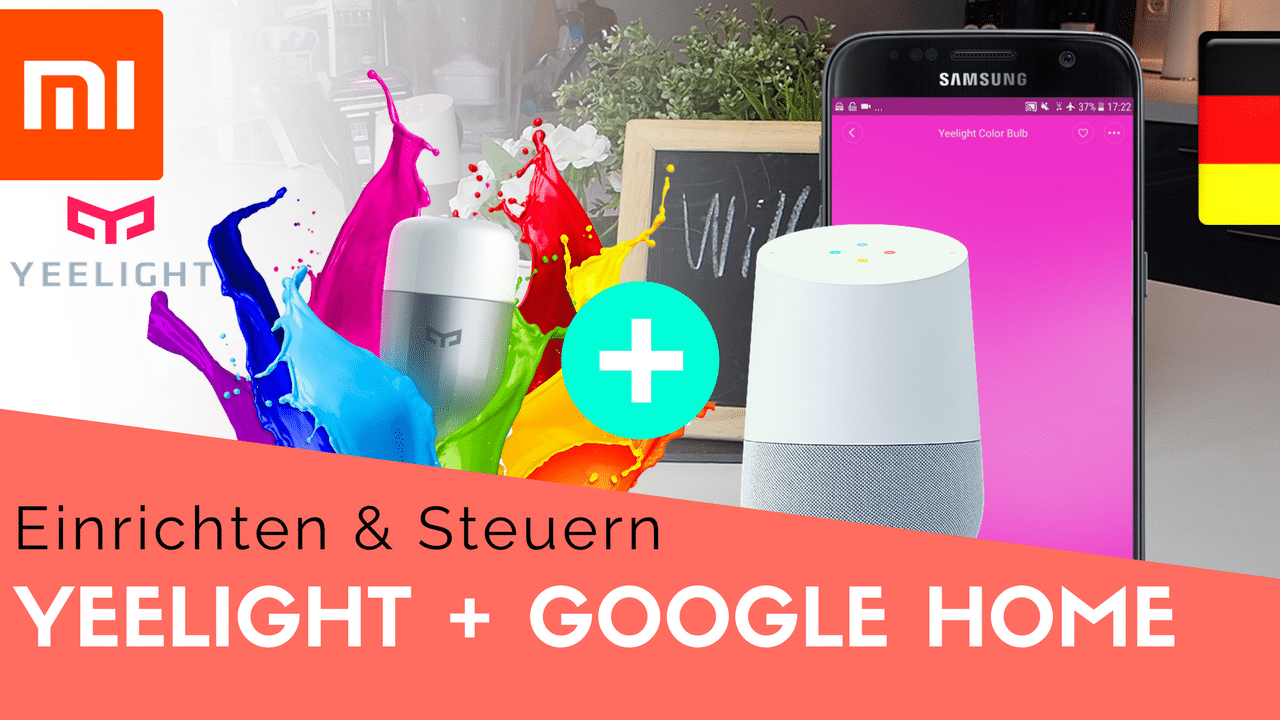

Nice man, jetzt kann ich endlich auch vom Sofa meine Tweets raushauen. Danke für das Tutorial!
Hi Chris, danke für das Lob. Mach ich doch gerne. Vergiss nicht mir zu folgen für weitere coolen Kram rund um den Google Home!